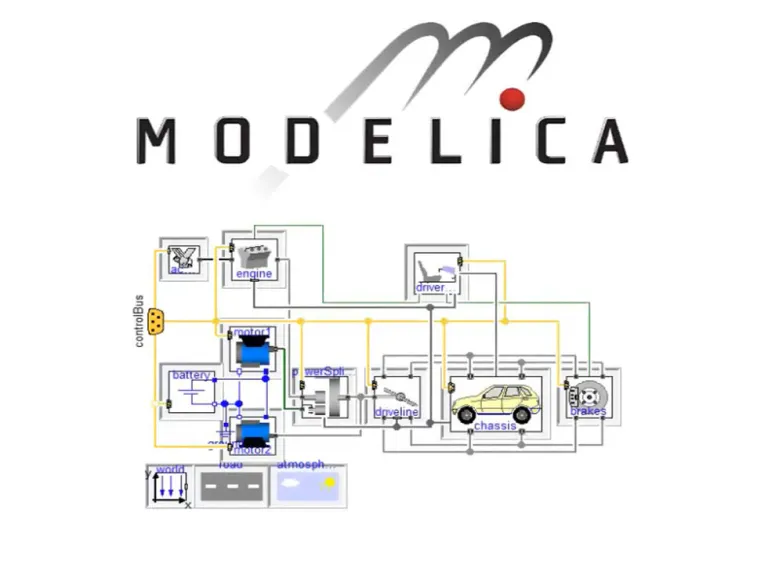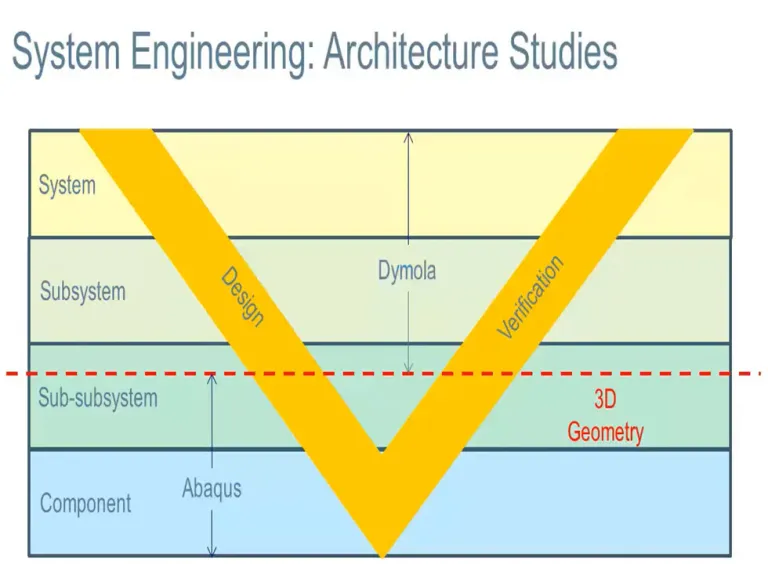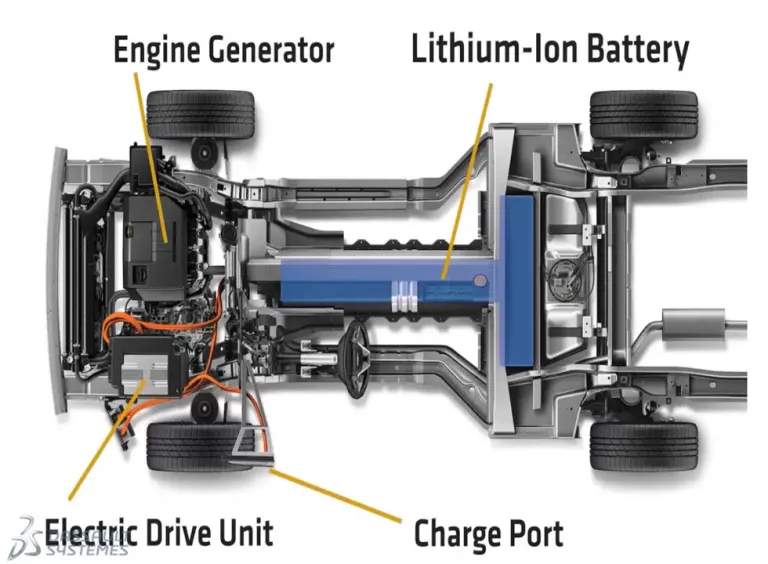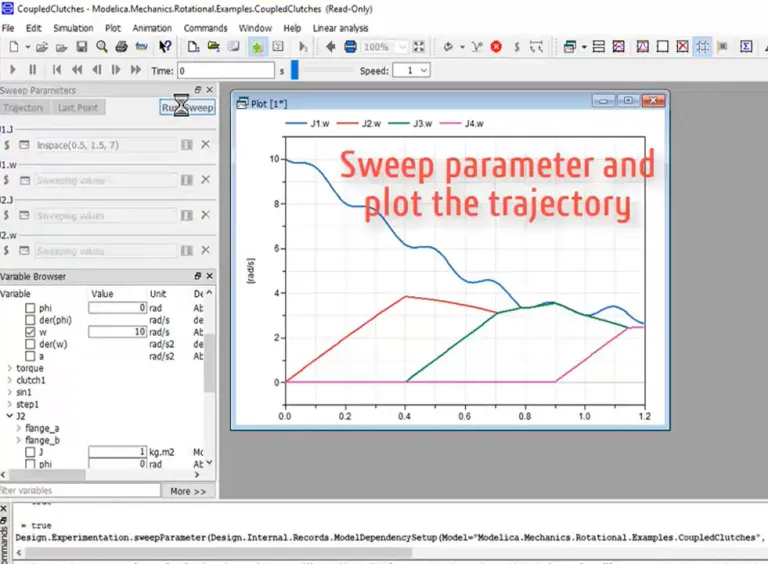Dymola
基于 Modelica 和 FMI 的多工程建模和仿真
一套完整的建模和仿真工具
动态建模实验室 Dymola 是一套完整的工具,用于对汽车、航空航天、机器人技术、加工及其他应用领域内所使用的集成和复杂系统进行建模与仿真。Dymola采用业界一流的 Modelica语言和仿真技术,快速解决复杂的多专业学科系统建模和分析问题。Dymola 是用于模型创建、测试、仿真和后处理的完整环境。如需了解任何信息,请随时通过以下方式联系我们:dymola.sales@3ds.com
为多学科建模和仿真赋能
Dymola 通过直观的界面实现多域建模。它是一种开放且可定制的工具,可提供卓越的互操作性,包括 FMI 支持、Python 脚本和 Simulink 集成。它的符号运算功能为硬件在环仿真提供了动力。
- 多工程领域
- 直观建模
- 开放灵活
- 互操作性选项
- 符号运算
多工程领域
Dymola 具有独特的多工程能力,这意味着,模型可能包含来自许多工程领域的组件。这使得模型能够更全面地表示真实世界中的复杂系统。Dymola 提供许多不同领域的库,库中包含机械、电气、控制、热、气动、液压、动力传动系、热力学、车辆动力学、空调等领域的组件。
您能够建模和仿真任何可以用常微分方程(ODE)和代数方程描述的物理组件,在底层使用数学方程建模,在高层则可通过拖放式操作进行组件组合。
直观建模
Dymola 的图形编辑器和多领域工程库让建模变得十分简单。库中包含与物理设备相对应的元素,可以轻松拖放这些元素以构建模型。可通过图形连接(对组件的物理耦合进行建模)方便地描述组件之间的交互。这意味着,可以按照与物理系统相同的组成方式来直观地组织模型。
什么是 Dymola?它描述了模型仿真和构建,并介绍了 Dymola、Modelica 和 FMI 的架构。
开放且灵活
Dymola环境是完全开放的,这与许多建模工具的固定组件模型和引入新组件的专有方法形成了鲜明对比。Dymola 的用户可以轻松引入符合用户自身独特需求的组件。要实现此目的,用户既可以重新进行创建,也可以使用现有组件作为模板。Dymola 的开放和灵活结构使其成为仿真新设计或替代技术的理想工具。Dymola 基于 Modelica® , Modelica® 是一种面向对象的物理建模语言,由 Modelica 协会开发。
互操作性选项
Dymola 提供了多种互操作性选项。您将从 FMI 标准、Python 脚本或使用 Simulink 接口的全面支持中大获裨益。通过将 Dymola 的多域建模优势与 Abaqus 或 iSight 等 SIMULIA 产品的计算能力相结合,您可以获得速度更快、细节更加丰富的仿真。
符号操作
Dymola 在求解微分代数方程 (DAE) 方面具有独特而出色的性能。高性能和鲁棒性的关键在于符号运算,它也能处理代数环和约束引起的自由度降低。这些技术与特殊数值求解器相结合,可以实现实时硬件在环仿真 (HILS)。
观看我们的网络研讨会,初步了解 Dymola 及其在不同领域的应用。
- Dymola 简介
- 基于 Modelica 和 Dymola 的 MBSE
- 使用 Dymola 构建模型
- Dymola 中的扫描参数
Dymola 简介
了解如何利用 Dymola 和 Modelica 的强大功能来为多域动态系统进行高效的建模、仿真和确认,从而快速解决复杂的建模和分析问题。(15 分钟)
在一个统一的系统模型中整合机械、电气、电子、液压、热、控制、电力或流程组件。并充分利用全面的专业领域库。
基于 Modelica 和 Dymola 的 MBSE
优化系统开发 - 从概念研究到详细的 HIL 验证。基于模型的系统工程对于加快复杂多域系统的开发至关重要。(15 分钟)
执行系统概念评估和架构研究。
对系统设计和设计优化应用“第一性原理”。
通过硬件在环 (HIL) 仿真执行模型缩减、系统校准和验证性能。
使用 Dymola 构建模型
观看此网络研讨会,了解如何运用 Modelica 和 Dymola 的强大功能对混合动力电动汽车中的许多不同系统进行快速建模、配置、仿真和验证,例如评估不同控制系统策略造成的影响。(21 分钟)
从简单的系统模型开始 - 可以精心设计、优化和丰富模型。快速解决复杂的多专业学科系统建模和分析问题。使用模型配置管理快速了解系统变更带来的影响。
Dymola 中的扫描参数
少数模型仅需仿真一次。事实上,采用不同的参数运行多次仿真并对结果进行比较是用户最基本的任务之一。
自 Dymola 2019 FD01 起的版本采用现代化用户界面,允许用户拖放要用于扫描的变量,并使用 2D 或 3D 图表实现结果的可视化。
探索 Dymola 的功能
我们最大的困难是在不提高开发成本的同时尽可能高效地生产飞机,正因如此,我们使用了基于模型的开发方法。它可以帮助我们完全了解航行器系统的优势和限制、它们相互之间如何交互,以及如何将它们组装在一起。
开启您的旅程
系统工程行业瞬息万变。了解如何利用 Dymola 保持领先。
欢迎加入 CATIA MBSE 网络系统用户社区中的精彩对话!
关于系统动态模型的常见问题答疑
系统动态建模包括以下关键步骤:
- 问题定义:明确定义待建模系统的问题和范围。
- 概念化:确定关键变量及其关系,包括存量、流量、反馈循环和时间延迟。
- 制定模型:将概念框架转换为数学方程,以描述变量之间的关系。
- 构建模型:使用系统动态软件来实现数学模型。
- 测试模型:通过检查模型在表示真实系统时的一致性和准确性来验证模型。
- 策略分析和场景测试:使用模型测试不同的场景或策略变更,并观察结果。
- 评估和解释:分析和解释结果,以了解其对真实决策的影响。
- 沟通:向利益相关方传达调查结果、模型结构和假设场景。
- 迭代和优化:根据反馈和新信息优化和更新模型。
- 实施调查结果:运用从模型中获得的深度见解,为现实世界中的决策提供所需信息。
控制系统中的动态模型是一种数学表达式,它使用微分或差分方程来描述系统输出如何随时间推移响应输入。这些模型捕捉系统的内部状态和动态,对于预测行为和设计有效的控制策略至关重要。在控制系统中,动态模型通常使用状态空间方法(用于复杂的多变量系统)或传递函数(用于线性非时变系统)来表示,可帮助分析和设计控制器以实现所需的系统行为。Dymola 等软件工具可帮助创建、仿真和分析这些动态模型,为工程师提供有关系统行为和控制策略的宝贵深度见解。
了解更多
了解 CATIA 可以为您做些什么
与 CATIA 专家进行交谈,了解我们的解决方案如何在各种规模的企业中实现无缝协作和可持续创新。
了解更多内容
学生、学术界人士、专业人员和企业人员均可参加相关课程并加入班级。查找适合您的 CATIA 培训。
获取帮助
查找有关软硬件认证、软件下载、用户文档、支持联系人和服务项目的信息